ວິທີການແກ້ໄຂໄຟແດງໃນ spectrum Router: ຄູ່ມືລາຍລະອຽດ

ສາລະບານ
ຫຼັງຈາກທີ່ໄດ້ຮັບການຍ້ອງຍໍຫລາຍຢ່າງທີ່ຂ້າພະເຈົ້າໄດ້ເຮັດກ່ຽວກັບ Spectrum, ເພື່ອນບ້ານຂອງຂ້າພະເຈົ້າໄດ້ຕັດສິນໃຈທີ່ຈະສະຫຼັບເຊັ່ນດຽວກັນ.
ຂ້າພະເຈົ້າສາມາດເຮັດໃຫ້ເຂົາວ່າ Spectrum ດີກ່ວາ ISP ທີ່ເຂົາມີໃນປັດຈຸບັນເພາະວ່າ ມັນມີຖານຂໍ້ມູນຜູ້ໃຊ້ທີ່ໃຫຍ່ກວ່າ ແລະສະເໜີແຜນການທີ່ດີຂຶ້ນ.
ມື້ໜຶ່ງ, ລາວມາເຮືອນຂອງຂ້ອຍເພື່ອຂໍຄວາມຊ່ວຍເຫຼືອຈາກຂ້ອຍ, ຄືກັບທີ່ລາວເວົ້າ.
ລາວບອກວ່າເຣົາເຕີ Spectrum ຂອງລາວມີອຸປະກອນ. ໄຟແດງເປີດຂຶ້ນ, ແລະລາວບໍ່ສາມາດເຊື່ອມຕໍ່ອິນເຕີເນັດໄດ້.
ຂ້ອຍໄດ້ເອົາຄໍາຮ້ອງຂໍຂອງລາວ ແລະຕັດສິນໃຈເຮັດການຄົ້ນຄວ້າບາງຢ່າງກ່ອນທີ່ຂ້ອຍຈະໄປແກ້ໄຂມັນ.
ຂ້ອຍໄປຫາ Spectrum's ຫນ້າສະຫນັບສະຫນູນລູກຄ້າ, ເຊັ່ນດຽວກັນກັບເວທີສົນທະນາຂອງພວກເຂົາ, ເພື່ອເບິ່ງວ່າໄຟແດງນີ້ຫມາຍຄວາມວ່າແນວໃດແລະຂ້ອຍສາມາດແກ້ໄຂມັນໄດ້ແນວໃດ.
ປະກອບອາວຸດດ້ວຍຂໍ້ມູນທັງຫມົດທີ່ຂ້ອຍພົບ, ຂ້ອຍໄດ້ໄປຫາເຮືອນເພື່ອນບ້ານຂອງຂ້ອຍແລະຈັດການ. ເພື່ອແກ້ໄຂບັນຫາຢ່າງໄວວາ.
ຄູ່ມືນີ້ແມ່ນມາຈາກການຄົ້ນພົບເຫຼົ່ານັ້ນ, ພ້ອມກັບບາງວິທີຂອງຂ້ອຍເອງທີ່ພິສູດແລ້ວວ່າໄດ້ຜົນ.
ຫຼັງຈາກອ່ານຄູ່ມືນີ້, ທ່ານຄວນຈະສາມາດໄດ້ຢ່າງງ່າຍດາຍ. ກວດເບິ່ງວ່າໄຟແດງຢູ່ໃນເຣົາເຕີ Spectrum ຂອງທ່ານຫມາຍຄວາມວ່າແນວໃດ ແລະແກ້ໄຂມັນພາຍໃນວິນາທີ.
ເພື່ອແກ້ໄຂໄຟແດງຢູ່ໃນເຣົາເຕີ Spectrum ຂອງທ່ານ, ໃຫ້ກວດເບິ່ງສາຍໄຟ ແລະປ່ຽນສາຍໄຟຫາກເສຍຫາຍ. ລອງຣີສະຕາດ ຫຼືຣີເຊັດເຣົາເຕີຂອງທ່ານ ຖ້າສາຍໄຟເບິ່ງດີ.
ອ່ານຕໍ່ໄປເພື່ອຊອກຮູ້ວິທີຣີສະຕາດເຣົາເຕີຂອງເຈົ້າຈາກເຄື່ອງມືຜູ້ເບິ່ງແຍງລະບົບ ແລະໄຟແດງຢູ່ເຣົາເຕີໝາຍເຖິງຫຍັງ.
ແສງສີແດງຢູ່ໃນເຣົາເຕີສະເປກເຕີຂອງຂ້ອຍແມ່ນຫຍັງໝາຍ ຄວາມວ່າ?

ໄຟແດງຢູ່ໃນເຣົາເຕີໃດນຶ່ງ, ບໍ່ພຽງແຕ່ Spectrum ເທົ່ານັ້ນ, ໝາຍຄວາມວ່າເຣົາເຕີມີບັນຫາໃນການເຊື່ອມຕໍ່ອິນເຕີເນັດ.
ບາງເຣົາເຕີຍັງມີໄຟແດງເພື່ອບອກທ່ານວ່າພວກມັນ. 'ໄດ້ສູນເສຍການເຊື່ອມຕໍ່ຂອງເຂົາເຈົ້າກັບ ISP ຂອງທ່ານ.
ໄຟສີແດງຢູ່ໃນເຣົາເຕີ Spectrum ຂອງທ່ານຫມາຍຄວາມວ່າ router ບໍ່ສາມາດເຊື່ອມຕໍ່ກັບອິນເຕີເນັດໄດ້ຫຼືບາງບັນຫາທີ່ສໍາຄັນເຮັດໃຫ້ router ເຮັດວຽກເປັນປົກກະຕິ.
ທ່ານສາມາດບອກໄດ້ລະຫວ່າງສອງສະຖານະດັ່ງກ່າວໂດຍການກວດເບິ່ງວ່າໄຟເຮັດວຽກແນວໃດ.
ການຊອກຮູ້ວ່າໄຟເຮັດວຽກແນວໃດເປັນຂັ້ນຕອນທໍາອິດທີ່ຈະຊ່ວຍໃຫ້ທ່ານແກ້ໄຂບັນຫາອິນເຕີເນັດຂອງທ່ານໄດ້.
ປະເພດຂອງການແຈ້ງເຕືອນໄຟແດງ.
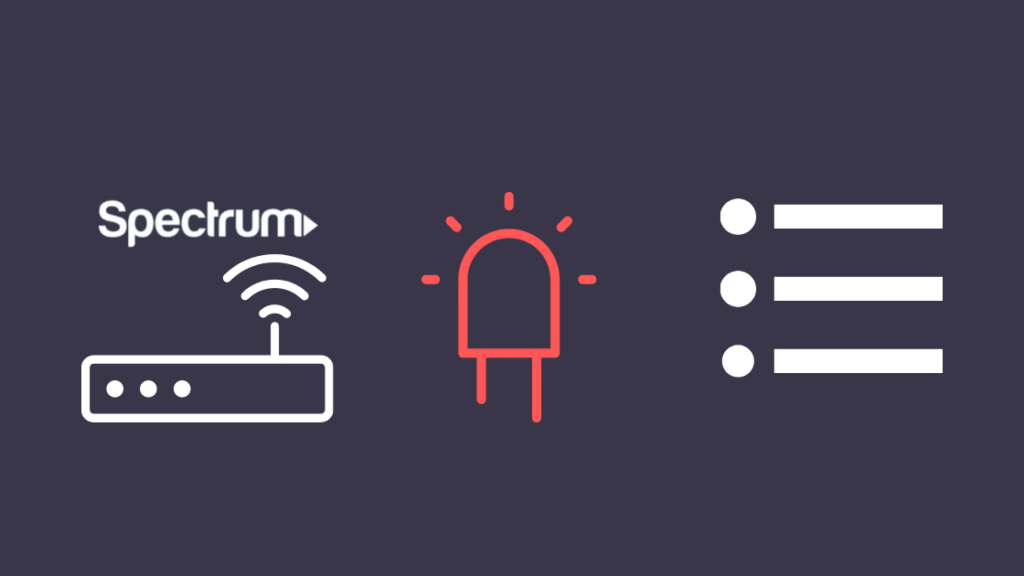
ເຣົາເຕີ Spectrum ສາມາດສະແດງການເຕືອນໄຟສີແດງໄດ້ສອງປະເພດ.
ໄຟສາມາດເປັນສີແດງແຂງ ຫຼື ສີແດງກະພິບ.
ສີແດງແຂງ
ໄຟສີແດງແຂງຢູ່ໃນເຣົາເຕີ Spectrum ຂອງທ່ານໝາຍຄວາມວ່າເຣົາເຕີໄດ້ເກີດຄວາມຜິດພາດອັນສຳຄັນທີ່ເຣົາເຕີບໍ່ສາມາດອອກໄດ້.
ອັນນີ້ບໍ່ໄດ້ໝາຍຄວາມວ່າບັນຫາແມ່ນກ່ຽວຂ້ອງກັບອິນເຕີເນັດ ແຕ່ແມ່ນ ທີ່ສຳຄັນພໍທີ່ຈະເຕືອນເຈົ້າກ່ຽວກັບມັນ.
ກະພິບສີແດງ
ໄຟແດງກະພິບໝາຍຄວາມວ່າ router ມີບັນຫາໃນການເຊື່ອມຕໍ່ອິນເຕີເນັດ.
ອັນນີ້ອາດເປັນຍ້ອນ ບັນຫາກັບເຣົາເຕີຂອງທ່ານ, ແຕ່ມີໂອກາດທີ່ຄ້າຍກັນທີ່ມັນເກີດມາຈາກການຢຸດຢູ່ໃນຈຸດສິ້ນສຸດຂອງ Spectrum.
ຂ້ອຍຈະເວົ້າກ່ຽວກັບວິທີການຈັດການກັບທັງສອງກໍລະນີນີ້ໃນພາກຕໍ່ໄປ.
ກວດເບິ່ງສາຍໄຟຂອງເຈົ້າ
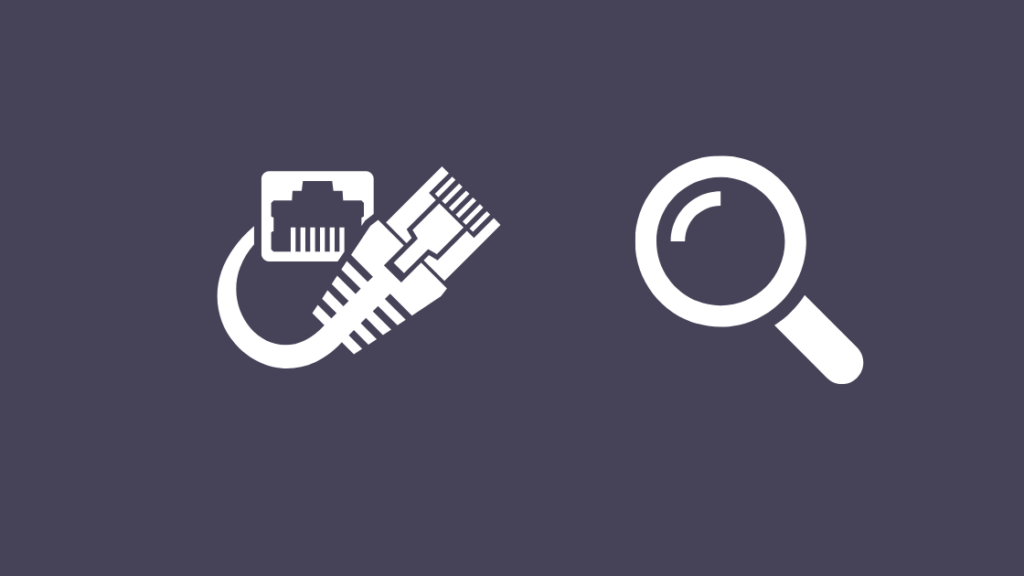
ທຳອິດ, ເຈົ້າຈະຕ້ອງກວດເບິ່ງສາຍໄຟວ່າເຊື່ອມຕໍ່ກັບເຣົາເຕີ Spectrum ຂອງທ່ານແລ້ວ.
ກວດເບິ່ງສາຍທີ່ເຊື່ອມຕໍ່ກັບພອດອິນເຕີເນັດຂອງເຣົາເຕີ.
ຢ່າລືມກວດເບິ່ງຕົວເຊື່ອມຕໍ່ປາຍຂອງມັນເຊັ່ນກັນ.
ພື້ນທີ່ທີ່ພົບເລື້ອຍທີ່ສຸດທີ່ເກີດຄວາມເສຍຫາຍໃນສາຍອີເທີເນັດແມ່ນຕົວເຊື່ອມຕໍ່ປາຍສຕິກຂອງມັນ.
ພວກມັນມີຄລິບທີ່ຊ່ວຍໃຫ້ສາຍຍຶດຕິດຢູ່ກັບຜອດໄດ້ຢ່າງແໜ້ນໜາ, ແລະຖ້າອັນນີ້ແຕກ, ການເຊື່ອມຕໍ່ຈະບໍ່ເປັນ. ບໍ່ໜ້າເຊື່ອຖືໄດ້.
ປ່ຽນສາຍເຫຼົ່ານີ້ດ້ວຍບາງອັນທີ່ມີຕົວເຊື່ອມຕໍ່ປາຍທີ່ແຂງກວ່າເຊັ່ນ: ສາຍອີເທີເນັດ DbillionDa Cat 8.
ອັນນີ້ມີຕົວເຊື່ອມຕໍ່ປາຍສີທອງ ແລະສາມາດບັນລຸຄວາມໄວສູງທາງທິດສະດີທີ່ສາມາດ ຮັກສາການເຊື່ອມຕໍ່ຂອງທ່ານໃນອະນາຄົດ.
ກວດສອບການເສຍການບໍລິການ
ບາງຄັ້ງ, ເຣົາເຕີ Spectrum ຂອງທ່ານບໍ່ສາມາດສ້າງຕັ້ງການເຊື່ອມຕໍ່ກັບອິນເຕີເນັດໄດ້ເນື່ອງຈາກວ່າ Spectrum ແມ່ນປະສົບກັບການ outage.
ທ່ານ ສາມາດຕິດຕໍ່ Spectrum ຫຼືໃຊ້ເຄື່ອງມືກວດສອບການ Outage ທີ່ມີປະໂຫຍດເພື່ອຮູ້ວ່າການບໍລິການໃນພື້ນທີ່ຂອງທ່ານຖືກຢຸດຊົ່ວຄາວຫຼືບໍ່.
ພວກເຂົາຄວນຈະໃຫ້ເວລາແກ່ເຈົ້າສຳລັບເວລາທີ່ເຈົ້າຈະໄດ້ຮັບອິນເຕີເນັດຄືນ, ສະນັ້ນລໍຖ້າຈົນກ່ວາມັນຜ່ານໄປ. ກ່ອນທີ່ທ່ານຈະຕິດຕໍ່ກັບ Spectrum ອີກຄັ້ງ.
ສືບຕໍ່ຣີສະຕາດເຣົາເຕີຂອງທ່ານທຸກໆ 15-20 ນາທີໃນລະຫວ່າງນີ້ເຊັ່ນກັນ.
ຣີສະຕາດເຣົາເຕີ
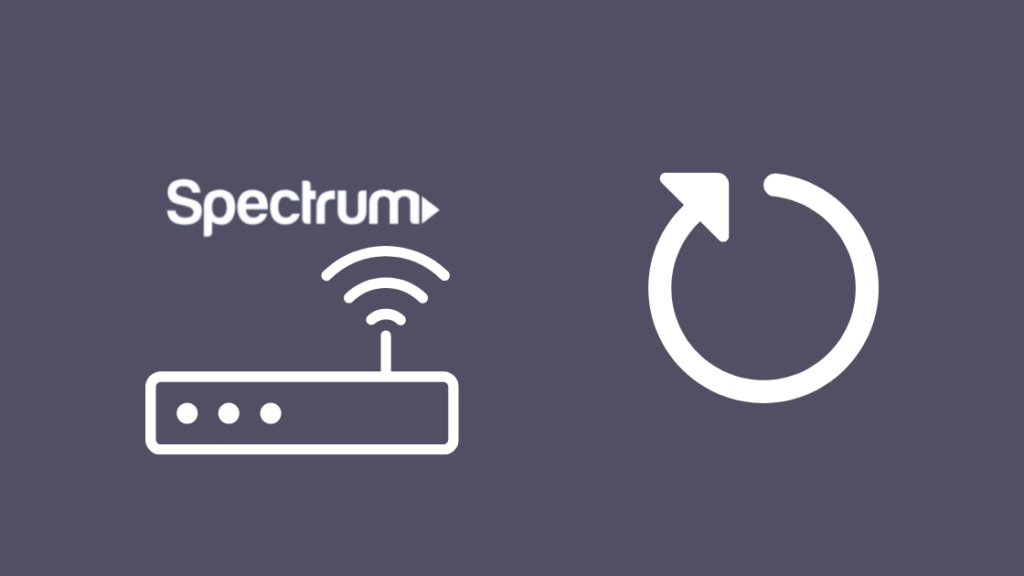
ຖ້າບໍ່ມີອັນໃດ. ການຂັດຂ້ອງຢູ່ໃນພື້ນທີ່ຂອງທ່ານ, ບັນຫາສາມາດເກີດຂຶ້ນກັບເຣົາເຕີຂອງທ່ານໄດ້.
ບັນຫາດັ່ງກ່າວສາມາດເກີດຈາກຫຼາຍອັນເຊັ່ນ: ຂໍ້ຜິດພາດໃນຊອບແວເຣົາເຕີ ຫຼືການຕັ້ງຄ່າເຣົາເຕີທີ່ບໍ່ຖືກຕ້ອງ.
ທ່ານສາມາດແກ້ໄຂບັນຫາເຫຼົ່ານີ້ສ່ວນໃຫຍ່ດ້ວຍການປິດເປີດໃໝ່, ເຊິ່ງທ່ານສາມາດເຮັດໄດ້ໂດຍການເຂົ້າສູ່ລະບົບໃນສ່ວນຕິດຕໍ່ຂອງເຄື່ອງມືຜູ້ເບິ່ງແຍງລະບົບ. ໃນອຸປະກອນໃດໆກໍຕາມທີ່ເຊື່ອມຕໍ່ກັບເຣົາເຕີ.
ເມື່ອທ່ານເຂົ້າສູ່ລະບົບເຄື່ອງມືແລ້ວ, ໃຫ້ເຮັດຕາມຂັ້ນຕອນເຫຼົ່ານີ້:
- ເລືອກ <2 ແຖບ>Utilities .
- ເລືອກ ຣີສະຕາດເຣົາເຕີ ຈາກເມນູດ້ານຂ້າງຂອງໜ້າຈໍ.
- ຄລິກທີ່ປຸ່ມ ຣີສະຕາດເຣົາເຕີ ເພື່ອ ເລີ່ມຂັ້ນຕອນການຣີສະຕາດ.
ຫຼັງຈາກເຣົາເຕີຣີສະຕາດ, ກວດເບິ່ງວ່າໄຟແດງຈະຫາຍໄປຫຼືບໍ່, ແລະທ່ານສາມາດເຂົ້າເຖິງອິນເຕີເນັດໄດ້ອີກຄັ້ງ.
ຣີເຊັດເຣົາເຕີ
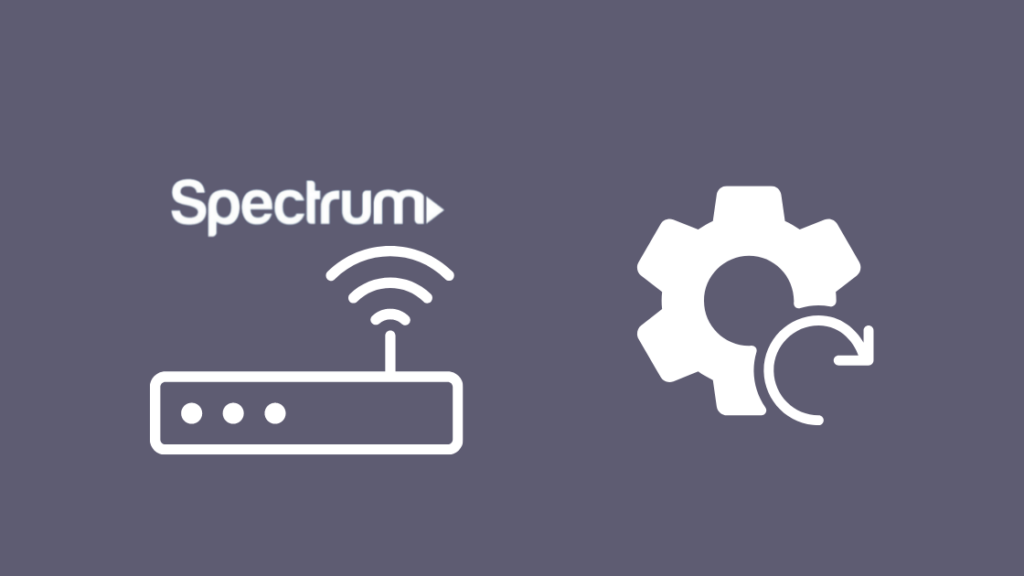
ຖ້າການຣີສະຕາດໃຊ້ບໍ່ໄດ້, ທ່ານອາດຈໍາເປັນຕ້ອງໄດ້ຕັ້ງເຣົາເຕີ Spectrum ຂອງທ່ານຄືນໃໝ່ຈາກໂຮງງານ.
ທ່ານຈະສູນເສຍການຕັ້ງຄ່າແບບກຳນົດເອງທັງໝົດຫຼັງຈາກທີ່ທ່ານເຮັດການຣີເຊັດ, ແນວໃດກໍ່ຕາມ, ເຊິ່ງລວມມີຊື່ Wi-Fi ແບບກຳນົດເອງ ແລະ ລະຫັດຜ່ານແລະການຕັ້ງຄ່າການຕັ້ງຄ່າອື່ນໆ.
ເບິ່ງ_ນຳ: ບໍ່ສາມາດເຂົ້າສູ່ລະບົບ DirecTV Stream: ວິທີການແກ້ໄຂໃນນາທີຫຼັງຈາກການຕັ້ງຄ່າໃຫມ່, ທ່ານຈະຈໍາເປັນຕ້ອງໄດ້ຕັ້ງຄ່າເຫຼົ່ານີ້ອີກເທື່ອຫນຶ່ງ, ດັ່ງນັ້ນດໍາເນີນການພຽງແຕ່ຖ້າຫາກວ່າທ່ານເຂົ້າໃຈຄໍາແນະນໍາເຫຼົ່ານີ້.
ເພື່ອຕັ້ງການຕັ້ງຄ່າ Spectrum router ຂອງທ່ານ:
- ຊອກຫາປຸ່ມຣີເຊັດໃນເຣົາເຕີ. ມັນຄວນຈະຢູ່ດ້ານຫຼັງຂອງເຣົາເຕີ ແລະຈະຖືກຕິດສະຫຼາກຢ່າງຈະແຈ້ງ.
- ເອົາວັດຖຸທີ່ມີຈຸດໆທີ່ບໍ່ແມ່ນໂລຫະເພື່ອຊ່ວຍໃຫ້ທ່ານກົດປຸ່ມ.
- ກົດປຸ່ມນີ້ຄ້າງໄວ້ຢ່າງໜ້ອຍ5 ວິນາທີ.
- ເຣົາເຕີຈະຣີສະຕາດ ແລະປ່ຽນໄປເປັນຄ່າເລີ່ມຕົ້ນຈາກໂຮງງານ.
ຫຼັງຈາກທີ່ມັນຣີເຊັດເປັນຄ່າເລີ່ມຕົ້ນ, ໃຫ້ຕັ້ງຄ່າເຣົາເຕີດ້ວຍການຕັ້ງຄ່າການຕັ້ງຄ່າຂອງເຈົ້າ ແລະເບິ່ງວ່າໄຟແດງມີຫຼືບໍ່. ຫາຍໄປ.
ກວດເບິ່ງວ່າເຈົ້າມີການເຂົ້າເຖິງອິນເຕີເນັດໂດຍການໂຫຼດໜ້າເວັບໃດນຶ່ງໃນບຣາວເຊີ.
ຕິດຕໍ່ Spectrum

ຫາກທ່ານມີຄຳຖາມກ່ຽວກັບວິທີ ເຮັດຂັ້ນຕອນໃດນຶ່ງເຫຼົ່ານີ້ ຫຼືຕ້ອງການຄວາມຊ່ວຍເຫຼືອຈາກ Spectrum ເພື່ອແກ້ໄຂບັນຫາທີ່ຍັງຄົງຄ້າງຂອງທ່ານ, ກະລຸນາຕິດຕໍ່ຫາຝ່າຍຊ່ວຍເຫຼືອຂອງ Spectrum ໄດ້.
ເຂົາເຈົ້າສາມາດຊ່ວຍທ່ານໄດ້ເກືອບທຸກບັນຫາກັບການເຊື່ອມຕໍ່ຂອງເຂົາເຈົ້າ ແລະເປັນປະໂຫຍດແທ້ໆ. ເມື່ອຂ້ອຍເວົ້າກັບເຂົາເຈົ້າ.
ເບິ່ງ_ນຳ: Google Home Drop-In ຄຸນນະສົມບັດ: ມີແລະທາງເລືອກເຂົາເຈົ້າຈະສາມາດຂະຫຍາຍບັນຫາໄດ້ ຖ້າພວກເຂົາບໍ່ສາມາດແກ້ໄຂບັນຫາທາງໂທລະສັບໄດ້ ແລະສົ່ງນັກວິຊາການມາກວດຫາບັນຫາທີ່ດີຂຶ້ນ.
ຄວາມຄິດສຸດທ້າຍ
ຖ້າທ່ານຍັງພະຍາຍາມຫາ, ເຣົາເຕີ Spectrum ຂອງທ່ານຖືກແກ້ໄຂ, ທາງເລືອກໃນການສະຫຼັບ ISPs ຍັງຄົງມີຢູ່.
ໃຊ້ມາດຕະການຂອງ ISPs ທີ່ມີຢູ່ໃນພື້ນທີ່ຂອງທ່ານແລະເຮັດການສະຫຼັບ. .
ຕິດຕໍ່ກັບ Spectrum ແລະແຈ້ງໃຫ້ພວກເຂົາຮູ້ວ່າທ່ານຕ້ອງການຢຸດການບໍລິການ ແລະສົ່ງຄືນອຸປະກອນຂອງ Spectrum.
ຖ້າອິນເຕີເນັດຈາກ Spectrum ຫຼຸດລົງຢ່າງຕໍ່ເນື່ອງ ແລະ router ປ່ຽນເປັນສີແດງເມື່ອມັນເກີດຂຶ້ນ, ລອງໃຊ້ ການອັບເດດເຟີມແວໃນເຣົາເຕີຂອງທ່ານ.
ທ່ານຍັງສາມາດເພີດເພີນກັບການອ່ານ
- Spectrum Modem ບໍ່ອອນໄລນ໌: ວິທີການແກ້ໄຂໃນວິນາທີ
- ຍົກເລີກ Spectrum Internet: ວິທີງ່າຍໆທີ່ຈະເຮັດມັນ
- ວິທີປ່ຽນລະຫັດຜ່ານ Spectrum Wi-Fi ໃນວິນາທີ
- ອຸປະກອນ Routers Mesh Wi-Fi ທີ່ເຂົ້າກັນໄດ້ດີທີ່ສຸດທີ່ທ່ານສາມາດຊື້ໄດ້ໃນມື້ນີ້
- Google Nest Wi-Fi ເຮັດວຽກກັບ Spectrum ບໍ? ວິທີຕັ້ງຄ່າ
ຄຳຖາມທີ່ພົບເລື້ອຍ
ໄຟອັນໃດຄວນຢູ່ໃນໂມເດັມ Spectrum ຂອງຂ້ອຍ?
ໄຟທີ່ຄວນເປີດຢູ່ໃນເຣົາເຕີ Spectrum ຂອງທ່ານ ແມ່ນ:
- ສະຫະລັດ, ເທິງກະແສ ຫຼືສົ່ງ
- DS, ລຸ່ມນ້ຳ, ຮັບ, ຫຼື ຊິງຄ໌.
- Wi-Fi
- ອອນລາຍ ຫຼື PC.
- ການເຄື່ອນໄຫວ ຫຼືຂໍ້ມູນ
ໂມເດັມ Spectrum ໃຊ້ໄດ້ດົນປານໃດ?
ໂມເດັມມາດຕະຖານທີ່ Spectrum ເຊົ່າໃຫ້ທ່ານສາມາດຢູ່ໄດ້ເຖິງ 2 ຫາ 3 ປີ, ເຖິງແມ່ນວ່າ ຖ້າທ່ານອອກຈາກອຸປະກອນໃນວັນທີ 24/7.
ການຄິດກ່ຽວກັບເວລາທີ່ຈະປ່ຽນໂມເດັມຂອງທ່ານຄວນຈະເລີ່ມຕົ້ນພຽງແຕ່ເມື່ອທ່ານໃຊ້ເຣົາເຕີດຽວກັນຫຼາຍກວ່າ 3 ປີເທົ່ານັ້ນ.
ຂ້ອຍສາມາດປ່ຽນແທນຂອງຂ້ອຍໄດ້ບໍ? ເຣົາເຕີ Spectrum ກັບຂອງຂ້ອຍເອງບໍ?
Spectrum ອະນຸຍາດໃຫ້ທ່ານໃຊ້ໂມເດັມຂອງທ່ານເອງໂດຍໃຫ້ມັນຢູ່ໃນລາຍຊື່ໂມເດັມທີ່ໄດ້ຮັບອະນຸມັດຂອງເຂົາເຈົ້າ.
ທ່ານສາມາດຢຸດການຈ່າຍຄ່າເຊົ່າໂມເດັມທຸກໆເດືອນຖ້າທ່ານໃຊ້ ໂມເດັມຂອງເຈົ້າເອງ.
ຈະເກີດຫຍັງຂຶ້ນເມື່ອຂ້ອຍກົດປຸ່ມ WPS ໃນເຣົາເຕີຂອງຂ້ອຍ?
WPS ເຄີຍເປັນຄຸນສົມບັດຄວາມສະດວກສະບາຍທີ່ຊ່ວຍໃຫ້ທ່ານເຊື່ອມຕໍ່ອຸປະກອນກັບເຄືອຂ່າຍ Wi-Fi ຂອງເຈົ້າໄດ້ໂດຍບໍ່ຈໍາເປັນຕ້ອງເຂົ້າໄປ. ລະຫັດຜ່ານ.
ລະເວັ້ນຈາກການເປີດ WPS ເພາະວ່າມັນໄດ້ຮູ້ວ່າມັນບໍ່ປອດໄພພໍສົມຄວນຈາກໄພຂົ່ມຂູ່ການແຮັກພາຍນອກ.

